אפליקציות להגברת עוצמת הקול כדי להגדיר רמות עוצמת קול שונות
ייתכן שהורדת מוזיקה או אלבומים ממקורות שונים שיש להם רמות ווליום לא סדירות או לא עקביות. זוהי דילמה נפוצה אם קיבלת את האלבומים והמוזיקה שלך מאתרי שיתוף אודיו שונים. הם אינם חולקים את אותה איכות שמע ועוצמת שמע. חלק מהשירים אינם נשמעים או רועשים מדי, וזה חשש גדול במיוחד אם אתה חובב מוזיקה.
זה אכן הורס את חווית ההאזנה למוזיקה הנהדרת. כתוצאה מכך, עליך להחזיק היטב את בקר הווליום ברמקול של המחשב או האוזניות שלך. עם זאת נאמר, אנו מתוודעים לתוכניות להגברת עוצמת הקול הטובות ביותר שיעזרו לך להגדיר רמות עוצמת קול שונות עבור אוסף המוזיקה שלך. המשך לקרוא כדי לגלות עליהם עוד.
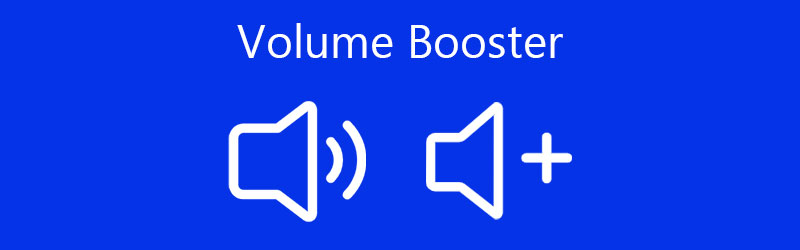
- חלק 1. מגבר עוצמת הקול הטוב ביותר עבור Windows PC & Mac
- חלק 2. 3 האפליקציות המובילות להגברת נפח
- חלק 3. שאלות נפוצות של אפליקציות להגברת נפח
לפני הכתיבה, כיצד אנו בודקים תוכנה לפוסטים:
כתב ויתור: כל התוכן באתר שלנו נכתב על ידי בני אדם בצוות העורכים שלנו. לפני הכתיבה, אנו עורכים מחקר מעמיק על הנושא. לאחר מכן, לוקח לנו 1-2 ימים לבחור ולבדוק כלים. אנו בודקים תוכנה מדרישות מכשיר ומערכת, פונקציות, חווית שימוש וכו'. כדי להפוך את הבדיקה שלנו למקיפה יותר, אנו גם צופים באתרי ביקורות, כמו G2, Trustpilot וכו', כדי לאסוף חוויות של משתמשים אמיתיים לעיון.
חלק 1. מגבר עוצמת הקול הטוב ביותר עבור Windows PC & Mac
1. ממיר וידאו Vidmore
ממיר וידאו Vidmore מגיע עם בקר עוצמת קול שיאפשר לך לנרמל מוזיקה לא עקבית ולהפיק רמת צליל נוחה. עם זה, אתה יכול לבחור להגביר את עוצמת הקול עד 200% מהווליום הרגיל, וזה מועיל במיוחד לשירים לא נשמעים. הוא כולל גם מגבר עוצמת הקול שיעזור לך להגביר או להקטין את האודיו בסרטון. חוץ מזה, ניתן לבצע חיתוך ופיצול גם באמצעות תוכנית זו. זה אומר שאתה יכול להסיר את החלקים הלא רצויים של האודיו ולשמור רק את החלק הרלוונטי ביותר. נוסף על כך, יש לו הגדרות גמישות לפלט אודיו המאפשרות לך לקבל גישה לשינוי קצב דגימת השמע, קצב הסיביות והערוצים. כדי להשתמש במגבר עוצמת הקול הזה עבור PC ו-Mac, עיין בשלבים שלמטה.
ממיר וידאו Vidmore
1. הגבר את עוצמת הקול עד לגובה 200%.
2. סנכרן את השמע עם הווידאו באמצעות תכונת ההשהיה.
3. תומך במגוון רחב של פורמטי שמע: MP3, WMA, WAV, AAC וכו'.
4. בחר פרופילי שמע.
5. גזור, פצל או מיזוג קבצי אודיו בקובץ אחד.
6. ייצא קבצי אודיו לכל פורמט אודיו רצוי.
שלב 1. רכוש את אפליקציית Volume Booster
ראשית, הורד את התוכנית על ידי לחיצה על אחת מהאפשרויות הורדה חינמית כפתורים למטה. הקפד לקבל את תוכנית ההתקנה על סמך מערכת ההפעלה שבה פועל המחשב שלך. לאחר מכן, התקן את האפליקציה והפעל אותה לאחר ההתקנה המוצלחת.
שלב 2. העלה שמע
כעת לחץ על ועוד לחצן סימן לטעינת קובץ השמע שברצונך להגביר את עוצמת הקול שלו. לחיצה על מקש רווח במקלדת המחשב שלך פועלת היטב גם להעלאת קבצי היעד שלך.
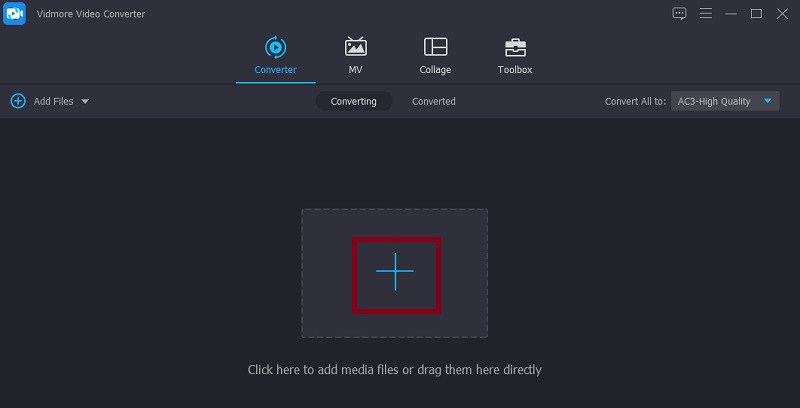
שלב 3. גש למגבר עוצמת הקול
לאחר שהקובץ נטען לתוכנה, לחץ על לַעֲרוֹך סמל כדי לגשת למגבר עוצמת הקול של הכלי. מממשק העריכה, כוונן את המחוון עבור כרך לפי הדרישות שלך. האזינו לשיר ואז לחצו על בסדר כפתור אם אתה מרוצה מהתוצאות.
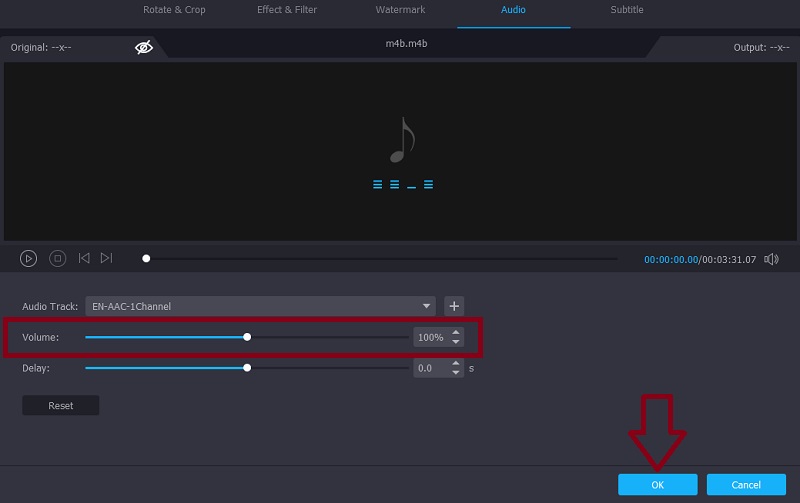
שלב 4. שמור את הפלט
כדי סוף סוף לשמור את הגרסה הסופית של הקובץ, חזור ללשונית הממיר. לאחר מכן, בחר פורמט שמע מתוך פּרוֹפִיל תפריט מתחת ל שֶׁמַע לשונית. לאחר שתסיים, לחץ על המר הכל לחצן כדי להתחיל בעיבוד קובץ השמע.
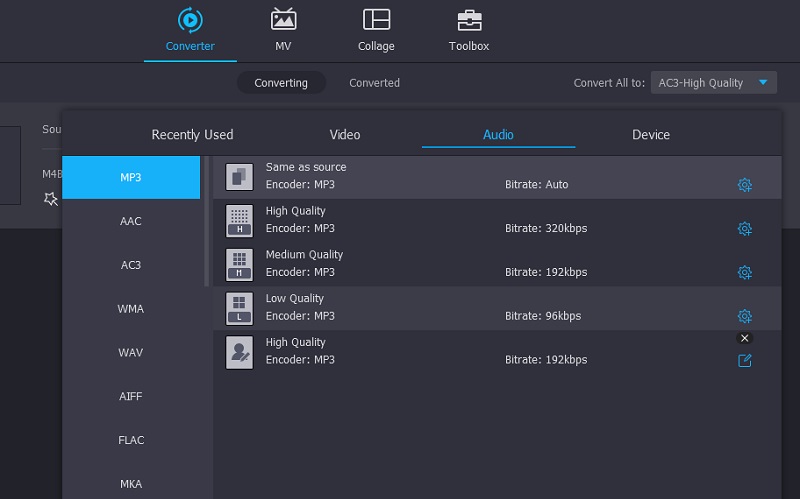
2. VLC
נגן מדיה VLC ידוע בהזרמת אודיו ווידאו, זה יכול גם להיות מועיל לחיזוק ושיפור איכות השמע. מלבד הגברת עוצמת הקול של השמע לצמיתות, זה יכול גם לעבוד הפוך ולאפשר לך לגשת לנרמול עוצמת הקול. זה עוזר למשתמשים להוריד עוצמת קול גבוהה. אם כבר מדברים על אפקטי אודיו, הכלי מגיע עם הגדרות קבועות מראש שונות ואקולייזר מקיף שתוכל להחיל על קבצי האודיו שלך. מעל לכל, VLC הוא מגבר נפח חינמי התואם מאוד כמעט לכל הפלטפורמות.
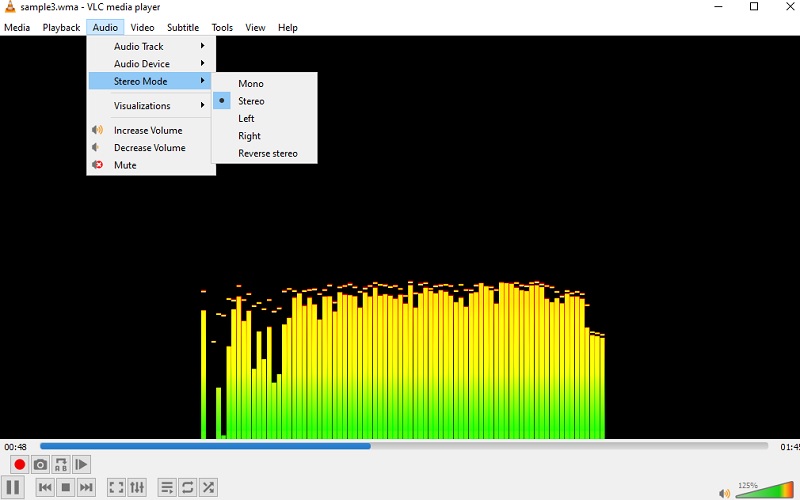
3. מאיץ נפח
אם אתה רוצה להגביר את עוצמת הקול של השמע שאתה מאזין מהנוחות של הדפדפן שלך, אז קדימה להתקין את Volume Booster. זוהי תוסף Chrome להגברת עוצמת הקול של כל צליל מהאתר ישירות. זה עובד באתרי שיתוף אודיו כמו Soundcloud ובכל זאת יש צליל פצפוץ בולט עם הגברת עוצמת הקול. לכן, עליך להשתמש בו באחריות כדי למנוע נזקים לרמקולים או לאוזניות שלך. עם זאת, זהו כלי יעיל להגברה והורדה של עוצמת הקול של זרם שמע. לכן, אם אתה צריך להגביר את עוצמת הקול של הצליל שלא נשמע אחרת או להוריד את עוצמת הקול לתוכן חזק מדי, מגבר עוצמת הקול הזה עבור Chrome עוזר מאוד.
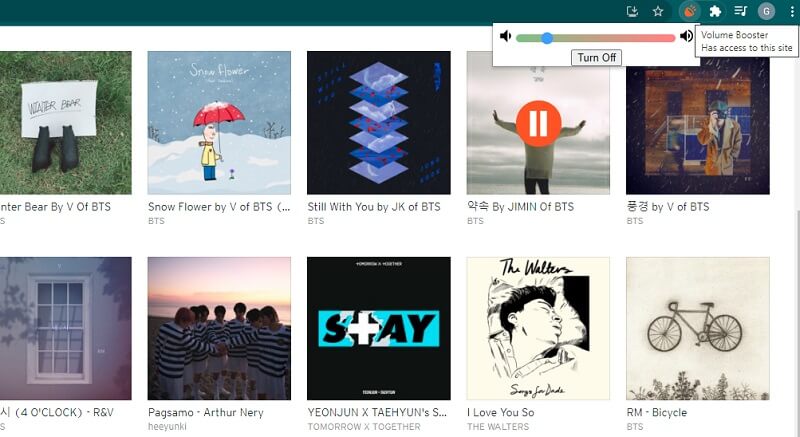
חלק 2. 3 האפליקציות המובילות להגברת נפח
יש גם מקרים שבהם הרמקול של הטלפון החכם שלך לא מספיק כדי לשמוע את הצליל. ככזה, ייתכן שתזדקק לסיוע או תמיכה מאפליקציית בוסטר. אז כדי לסחוט יותר כוח למעט בקרי עוצמת הקול המקוריים, עיין באפליקציות להגברת הווליום למטה.
1. מאיץ נפח - אקולייזר FX
Volume Booster - Equalizer FX היא אפליקציית iOS לנייד שעוזרת לך להגביר את עוצמת הקול של הטלפון שלך מעבר לברירת המחדל של המערכת. זה מגיע עם תכונה נחמדה שבה אתה יכול להגביר את הבאס של השמע יחד עם היכולת לגשת לווירטואליזר ולאקולייזר המאפשר לך להתאים את תדרי הקול בהתאם לפלט הרצוי שלך. מבחינה טכנית, זה ייתן לך דחיפה של 20-30 אחוזים, שלא לדבר על שאתה יכול להשתמש בוירטואליזר כאילו יש לך מערכת סטריאו בבית. במילים אחרות, מגבר עוצמת הקול הזה לאייפון מאפשר לך להגביר את הרמקולים של המכשיר שלך המשולבים עם קביעות מוגדרות מראש הניתנות להתאמה אישית גבוהה.
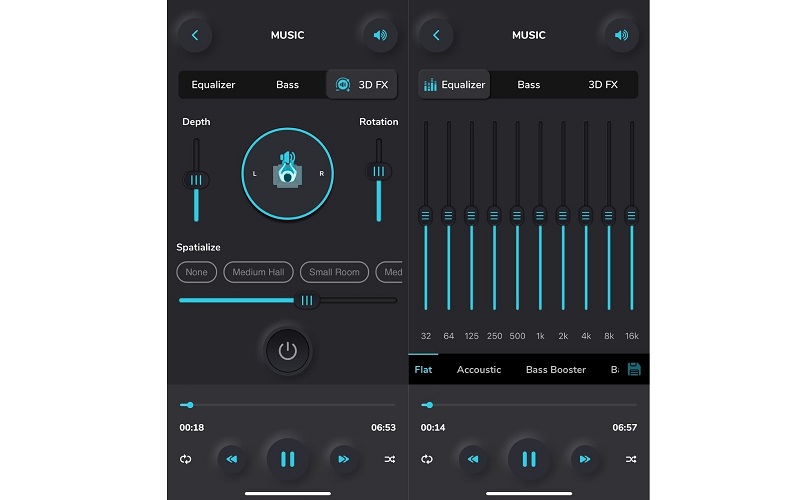
2. AmpMe - סנכרון רמקול ומוזיקה
מאיץ ווליום נייד נוסף שכדאי לשקול להשתמש בו הוא AmpMe - Speaker & Music Sync. הכלי יכול למשוך מוזיקה מאתרי שיתוף אודיו כמו SoundCloud ו-Spotify. לכן, אתה יכול להשתמש בו כדי להגביר את עוצמת הקול של מוזיקה או וידאו. בנוסף, אפליקציה זו פועלת כמגבר נפח עבור מכשירי אנדרואיד ו-iOS. נוסף על כך, סימן ההיכר שלו טמון ביכולות הסנכרון שלו. עם זה, אתה יכול לסנכרן ולהשמיע מוזיקה על פני מכשירים שונים בו זמנית.
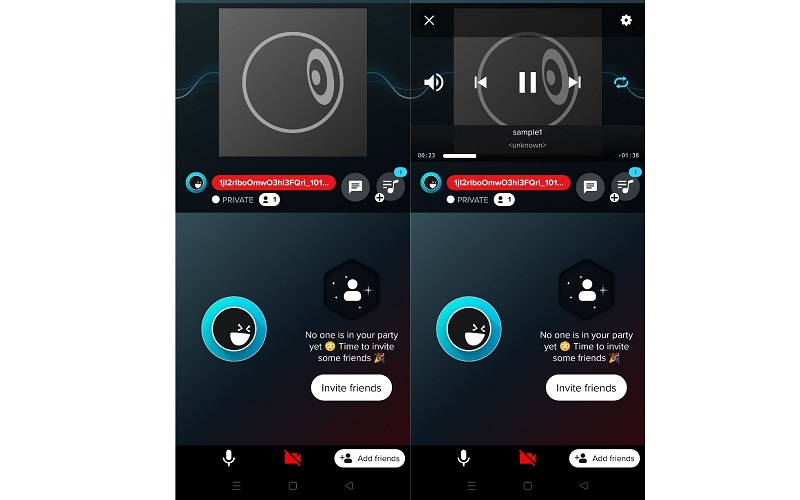
3. מאיץ נפח GOODEV
מגבר עוצמת הקול GOODEV יכול להגביר באופן דרמטי את עוצמת הקול של הרמקול גבוה יותר מהגדרות ברירת המחדל בטלפון האנדרואיד שלך. זה נותן לך שליטה מלאה על עוצמת הקול יחד עם השליטה הנוספת על הגברת הממנפת את העוצמה מעל הממוצע בעיקר. יתר על כן, זה עובד עם כל האפליקציות שיש להן אודיו. בין אם זה סרט מאתר אינטרנט או אפליקציית נגן מוזיקה. זה מאפשר לך להתאים במהירות את עוצמת הקול ולהגביר אותה ל-60 אחוז. זה פשוט להתקנה ולכוונן את הנפח הוא חתיכת עוגה מכיוון שהוא משתמש במחוון לנוחיותך.
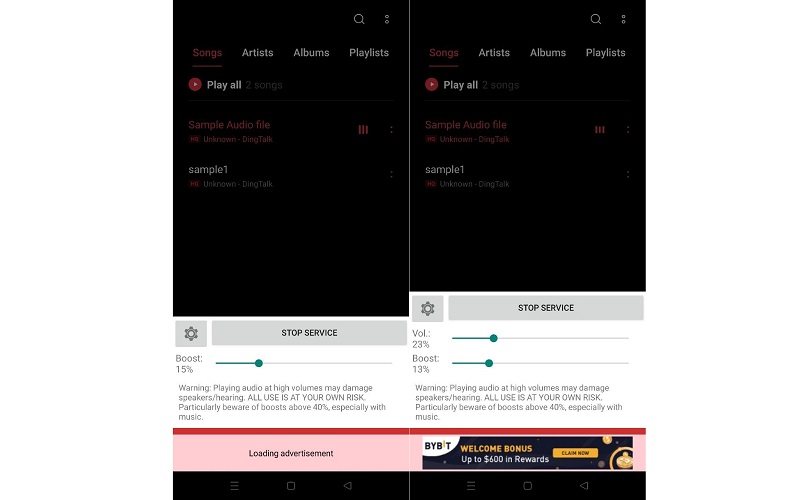
חלק 3. שאלות נפוצות של אפליקציות להגברת נפח
האם להגברת עוצמת הקול יש השפעה רעה על רמקולים או אוזניות?
ככל הנראה, כן. השמעת אודיו בעוצמה גבוהה עלולה להזיק או לשבור את הרמקולים ואפילו השמיעה. ככזה, מומלץ להגביר את הווליום בהדרגה עד לקבלת הווליום המתאים.
מהו מגבר הווליום הטוב ביותר עבור Windows 10?
ישנם מאיצי נפח שונים שתוכל למצוא באינטרנט הזמינים עבור מחשב Windows 10 שלך. דוגמה אחת לכך היא Vidmore התואמת למשתמשי Mac ו-Windows. נכון לעכשיו, הוא תומך בהגברת עוצמת הקול ושליטה על המהירות או השהיית השמע.
איך אני מגביר את עוצמת הרמקול בטלפון שלי?
אתה יכול גם להגביר את עוצמת הקול של הרמקול שלך בטלפון שלך בעזרת אפליקציות לנייד. אתה יכול לבחור אפליקציה בחלק האחרון של ההמלצות ולראות אם היא עומדת בסטנדרטים או בציפיות שלך.
סיכום
על ידי שימוש במתאים אפליקציה להגברת נפח, אתה יכול לתקן את השמע שלא ניתן לשמוע. כל כלי מגיע עם תכונות ייחודיות שאולי תרצו לקבל להשגת מטרות אחרות כמו הפחתת עוצמת השמע של שמע רועש מדי. רק שים לב שהגברת שמע גבוה מדי עלולה לגרום לסיכון לפגיעה באוזניות, ברמקולים או בשמיעה שלך. במיוחד כאשר מאזינים למוזיקה רועשת מדי במשך תקופה ארוכה. ככלל אצבע, כוונן בהדרגה את עוצמת הקול כדי לקבל את עוצמת הקול המתאימה ולהגביל את זמן ההאזנה מהאזנה למוזיקה בעוצמה גבוהה.


